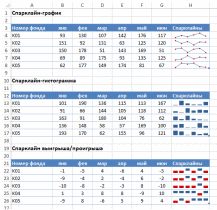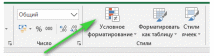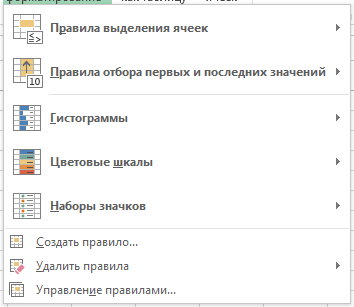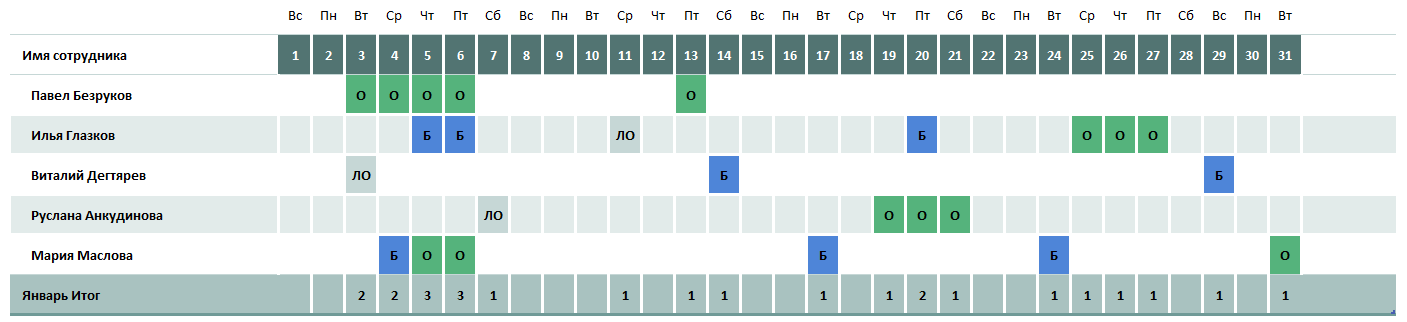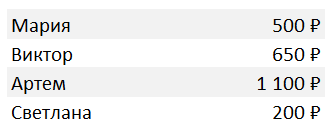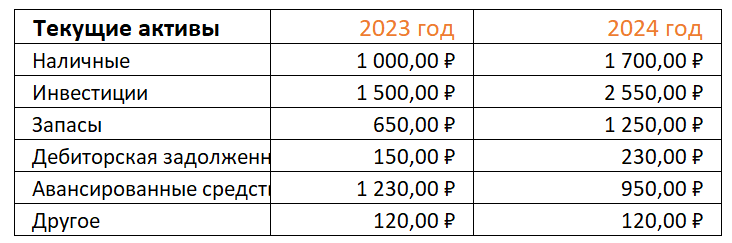Группа Т(О), ТГ(О), С(О)–24-02, 2025 год
Занятие по рабочей программе №12
Дисциплина: ОД.08 «Информатика»
Раздел 3. Информационное моделирование.
Тема: Практическая работа №8. Визуализация данных в электронных таблицах.
- Цель занятия:
-
Дидактическая:
-
сформулировать представление студентов и получить практические навыки работы с электронными таблицами;
-
выяснить назначение применения ППО во время выполнения работы;
-
систематизировать и объяснить сущность работы с массивами данных;
-
определение некоторых требований безопасности после окончания работы;
-
углубить и закрепить знания по дисциплине «Информатика».
Воспитательная:
-
развивать коммуникативные способности;
-
развивать аналитические способности;
-
развивать творческий подход к процессу обучения.
-
воспитывать самостоятельность, дисциплинированность;
-
стимулировать студентов к изучению дисциплины;
-
побуждать к формированию активной жизненной позиции;
-
прививать уважение и любовь к будущей профессии.
Вид занятия: практическое занятие.
Тип занятия: обобщение и систематизация знаний.
Форма проведения занятия: репродуктивная и эвристическая беседа.
Междисциплинарные связи:
Обеспечивающие Математика, Охрана труда, Безопасность жизнедеятельности.
Обеспечиваемые
Информационные технологии в профессиональной деятельности, и др.
Методическое обеспечение: опорный конспект.
Литература:
-
Филимонова, Е. В. Информатика и информационные технологии в профессиональной деятельности: учебник / Е. В. Филимонова. – Москва: Юстиция, 2019. – 213 с. – (Среднее профессиональное образование). - ISBN 978-5-4365-2703-1.
-
Зимин, В. П. Информатика. Лабораторный практикум в 2 ч. Часть 1 : учебное пособие для среднего профессионального образования / В. П. Зимин. — 2-е изд., испр. и доп. — Москва : Издательство Юрайт, 2023. — 126 с. — (Профессиональное образование). — ISBN 978-5-534-11851-3. — Текст : электронный // Образовательная платформа Юрайт [сайт]. — URL: https://urait.ru/bcode/514893
ХОД ЗАНЯТИЯ
-
Ознакомление с темой, целью и планом занятия.
Тема: ПР №8. Визуализация данных в электронных таблицах.
Цель работы: Получить и закрепить практические навыки работы с табличным процессором Microsoft Excel.
ПЛАН
1. Инструменты визуализации данных.
2. Визуализация табличных данных с помощью диаграмм и графиков.
3. Настройка и форматирование диаграмм Excel.
4. Краткий теоретический материал.
5. Выполнение практического задания.
-
Изложение и изучение нового материала, практическая работа.
ЛИТЕРАТУРА: [5], стр.
1. Инструменты визуализации данных
Инструменты визуализации данных позволяют представить сложные и большие таблицы в красивых и понятных графиках, диаграммах или картах эффективности.
-
Excel;
-
Google Data Studio;
-
Power BI;
-
Python и R.
Инструменты визуализации данных в Excel/Google Таблицы Самый простой способ показать данные в визуальных элементах.
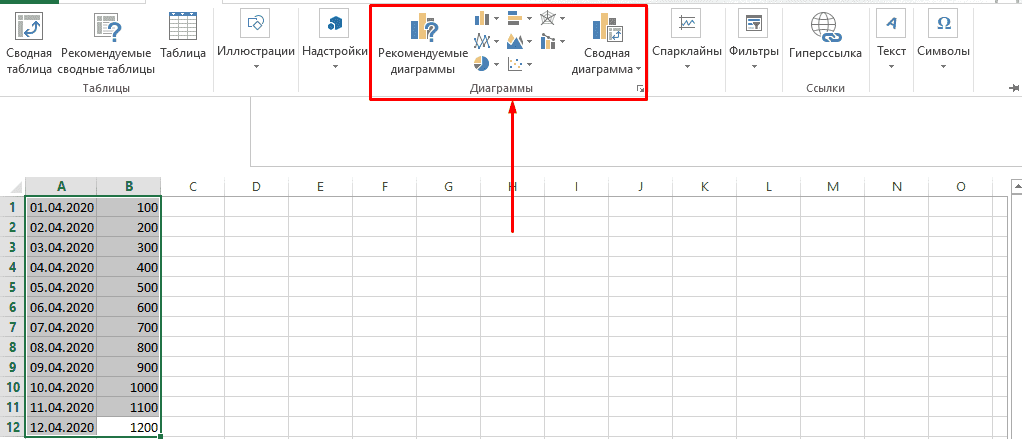
Для этого переходим во «Вставка», где представлены стандартные способы визуализации. Среди которых:
-
Диаграммы (комбинированные, линейчатые, биржевые, лепестковые, с закрашенными областями и комбинированные);
-
Графики;
-
Кольцевая и круговая диаграмма;
-
Точечная и пузырчатая диаграмма.
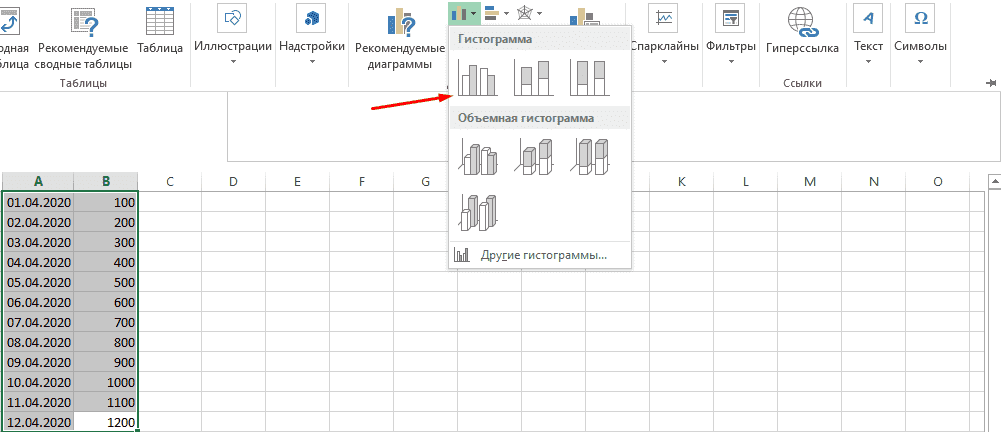
Выбрав подходящий тип для отображения, он будет добавлен в действующий лист.
2. Визуализация табличных данных с помощью диаграмм и графиков
С помощью Microsoft Excel можно создавать сложные диаграммы для данных рабочего листа. Для построения диаграммы следует выделить любую ячейку из тех, что содержат исходные данные диаграммы. Затем выполнить команду Диаграмма меню Вставка или нажать копку Мастер диаграмм на стандартной панели инструментов. С помощью четырех окон диалога мастер диаграмм соберет всю информацию, необходимую для построения диаграммы.
2.1. Примеры визуализации данных с использованием Excel.
Вы когда-нибудь бесконечно смотрели в электронную таблицу Excel, пытаясь разобраться в цифрах? Визуализация данных может помочь!
Визуализация данных - это графическое представление информации и данных. Используя визуальные элементы, такие как диаграммы, графики и карты, инструменты визуализации данных предоставляют доступный способ увидеть и понять тенденции, выбросы, иерархий и закономерности в данных.
2.2. Что такое визуализация данных и почему это важно?
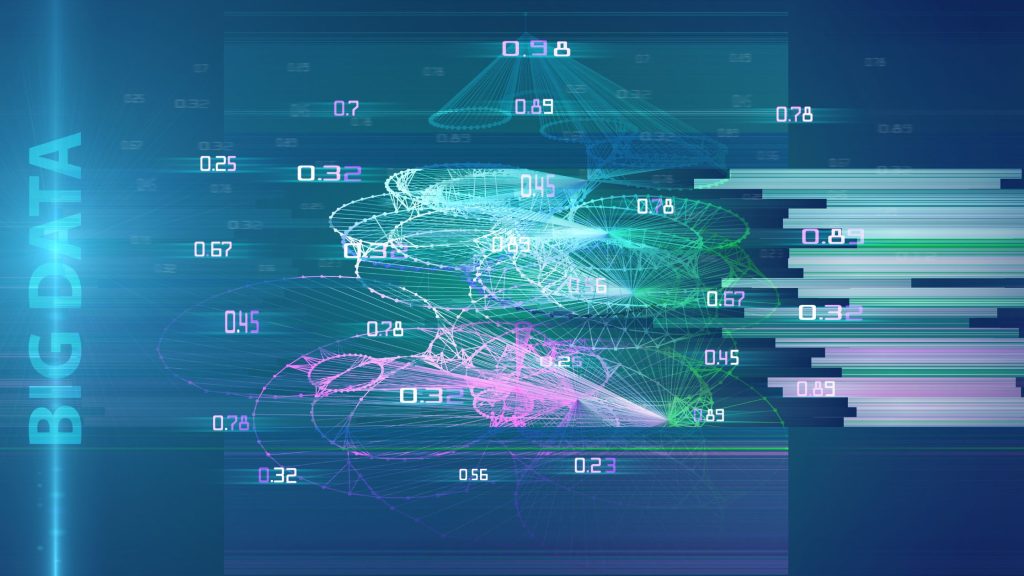
Визуализация данных берет необработанные абстрактные данные и преобразует их в визуальный формат, такой как диаграмма или график. Это облегчает человеческому мозгу понимание значимости данных.
Некоторые ключевые преимущества визуализация данных следующие:
-
Краткий обзор закономерностей и тенденций.
-
Выделение выбросов и корреляций в данных.
-
Расскажите историю с помощью данных, чтобы привлечь аудиторию.
-
Упрощение сложных концепций данных.
-
Обеспечение более быстрого принятия решений с помощью наглядных пособий.
-
Улучшение сотрудничества между командами с помощью историй данных.
С правильными визуальными эффектами вы сможете лучше понять свои данные и более эффективно передавать идеи.
Excel предлагает широкий выбор типов диаграмм и вариантов форматирования для визуализации данных. Вот 10 распространенных примеров диаграмм Excel с пошаговыми инструкциями, которые помогут вам:
1) Столбчатые диаграммы
Подходит для: сравнения данных по ограниченному числу категорий.
Столбчатые диаграммы используют вертикальные полосы для представления значений данных для различных категорий. Они особенно эффективны, когда вы хотите провести прямое сравнение по нескольким категориям. Вертикальная ориентация позволяет зрителям легко увидеть разницу в высоте, что делает сравнение интуитивно понятным.
Чтобы создать гистограмму в Excel:
-
Выберите свой набор данных
-
Перейдите во «Вставка» «Рекомендуемые диаграммы» и выберите нужную столбчатую диаграмму.
2) Линейные графики
Подходит для: визуализации тенденций во времени или непрерывных данных.
Линейные диаграммы соединяют отдельные точки данных в последовательность, что делает их идеальными для отображения хронологических данных или тенденций. Они особенно полезны, когда вы хотите наблюдать за ростом и падением значений за определенный период, выделяя пики и минимумы.
Чтобы создать линейную диаграмму в Excel:
-
Выберите данные временного ряда
-
Перейдите во «Вставка» «Линия» и выберите предпочтительный линейный график.
3) Круговые диаграммы
Подходит для: отображения пропорций или процентов целого для ограниченного числа категорий.
Круговые диаграммы разбивают целое на составные части. Они наиболее эффективны, когда у вас есть ограниченное количество категорий, которые вместе представляют 100% целого. Однако они могут нагромоздиться, если у вас слишком много ломтиков.
Чтобы построить круговую диаграмму в Excel:
-
Выберите свои категориальные данные
-
Перейдите во «Вставка» «Круговая диаграмма» и выберите нужный стиль круговой диаграммы.
4) Гистограммы
Подходит для: сравнения данных по категориям, если названия категорий длинные или категорий много.
В гистограммах используются горизонтальные полосы, что может быть полезно при работе с длинными названиями категорий. Они похожи на столбчатые диаграммы, но особенно полезны, если у вас больше категорий или когда метки длинные.
Чтобы создать гистограмму в Excel:
-
Выберите диапазон данных
-
Перейдите к «Вставка» «Рекомендуемые диаграммы» и выберите гистограмму.

5) Диаграммы областей
Подходит для: Подчеркивания масштабов изменений и тенденций с течением времени.
Диаграммы с областями аналогичны линейным диаграммам, но область под линией заполняется, подчеркивая объем изменений. Их можно использовать для отслеживания нескольких серий и отображения связи между ними.
Чтобы создать диаграмму с областями в Excel:
-
Выберите свой набор данных
-
Перейдите во «Вставка» «Область» и выберите стиль диаграммы с областями.
6) Диаграммы разброса
Подходит для: наблюдения за отношениями между двумя числовыми переменными.
Диаграммы рассеяния отображают отдельные точки данных на двумерной оси, позволяя увидеть, как коррелируют две переменные. Они отлично подходят для выявления тенденций, выбросов или потенциальных взаимосвязей между переменными.
Чтобы построить диаграмму рассеяния в Excel:
-
Выберите два ряда данных
-
Перейдите во «Вставка» «Точечная» и выберите стиль точечной диаграммы.
7) Комбинированные диаграммы
Подходит для: сравнения нескольких рядов данных в разных единицах измерения.
Комбинированные диаграммы позволяют объединить функции двух или более типов диаграмм в одну. Это может быть полезно, если вы хотите сравнить несколько рядов данных, которые могут иметь разные типы или масштабы.
Чтобы создать комбинированную диаграмму в Excel:
-
Выберите данные для каждого типа диаграммы компонентов.
-
Перейдите во «Вставка» «Рекомендуемые диаграммы» и выберите комбинированную диаграмму.
8) Графики водопада
Подходит для: понимания последовательного воздействия положительных и отрицательных значений.
Каскадные диаграммы обеспечивают визуальное представление последовательных положительных и отрицательных значений, что приводит к конечному значению. Их часто используют в финансовом контексте, чтобы показать, как различные факторы влияют на конечный результат.
Чтобы построить каскадную диаграмму в Excel:
-
Добавьте начальную и конечную сумму с промежуточными значениями между ними.
-
Перейдите во «Вставка» «Рекомендуемые диаграммы» «Водопад».
9) Гистограммы
Подходит для: просмотра распределения одного непрерывного набора данных.
Гистограммы группируют данные в ячейки, показывая частоту точек данных в каждой ячейке. Они полезны для понимания распределения набора данных и выявления закономерностей или выбросов.
Чтобы создать гистограмму в Excel:
-
Выберите свой набор данных
-
Перейдите во «Вставка» «Гистограмма» и выберите стиль гистограммы.
10) Схемы Зоны активности
Подходит для: сравнения точек данных по двум категориям с использованием цвета.
Тепловые карты используют интенсивность цвета для представления значений данных. Они отлично подходят для выявления кластеров данных, тенденций или аномалий в больших наборах данных, особенно если вы хотите сравнить два измерения данных.
Чтобы сделать тепловую карту в Excel:
-
Выберите таблицу данных
-
Перейдите во «Вставка» «Другие диаграммы» «Тепловая карта».
3. Настройка и форматирование диаграмм Excel
Не останавливайтесь, просто создав диаграмму в Excel. Параметры форматирования позволяют вывести визуализацию на новый уровень.
Способы улучшения диаграмм Excel включают в себя:
-
Добавление или изменение заголовков, меток и легенд диаграмм.
-
Изменение стиля диаграммы и цветовых схем.
-
Настройка масштаба, меток и формата осей.
-
Аннотации с помощью заметок, текстовых полей и изображений.
Потратив время на правильное форматирование диаграммы, вы повысите ясность и сделаете историю данных более впечатляющей.
Как видите, Excel предоставляет все типы диаграмм и функции, необходимые для превращения скучных данных электронных таблиц в увлекательные визуализации данных. Эти примеры визуализации данных с помощью Excel - это только начало. Как только вы начнете свое путешествие, вам предстоит еще многое изучить.
Кроме того, выйдя за рамки базовых диаграмм и применив собственное форматирование, вы можете создавать визуализации данных, которые привлекают аудиторию и эффективно передают ключевую информацию и идеи.
4. Краткий теоретический материал
Визуализация данных - это представление данных в графическом формате. Что упрощает понимание данных.
Excel - это электронная таблица, которая используется для организации данных и их визуализации.
4.1. Диаграммы и графики.
Диаграмма – это графическое представление информации, которое применяют для сравнения нескольких величин или нескольких значений одной величины.
Диаграммы бывают различных типов (столбчатые, круговые и т.д.); выбор типа диаграммы зависит от характера данных.
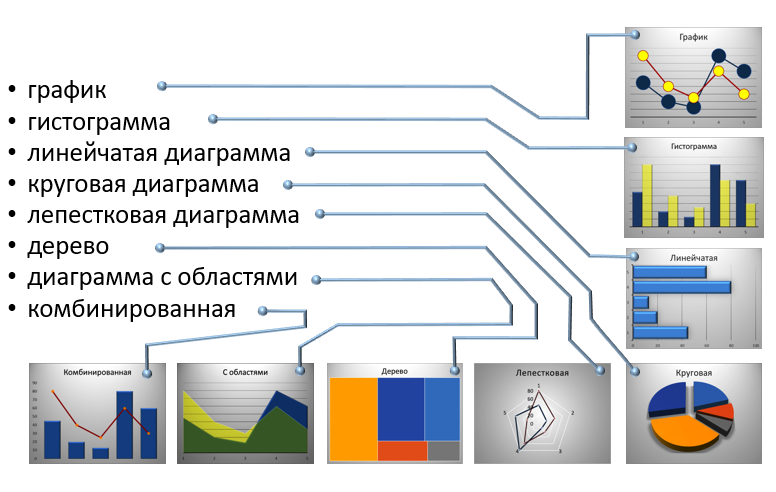
Спарклайны - это небольшие диаграммы в ячейках листа, визуально представляющие данные. С помощью спарклайнов можно показывать тенденции в рядах значений (например, сезонные повышения и спады или экономические циклы) и выделять максимальные и минимальные значения. Чтобы добиться максимального эффекта, спарклайны следует располагать рядом с соответствующими данными.
Построение спарклайна:
-
Выделите пустую ячейку рядом с данными, которые требуется отобразить в спарклайне.
-
Н а вкладке Вставка в группе Спарклайны нажмите кнопку График, Гистограмма или Выигрыш/проигрыш.
а вкладке Вставка в группе Спарклайны нажмите кнопку График, Гистограмма или Выигрыш/проигрыш.
График – схож с диаграммой. Для данного типа спарклайнов возможен вариант отображения маркера для каждой точки данных. Первая группа показывает спарклайн с маркерами.
Гистограмма – как и обычная гистограмма. Вторая группа показывает теже данные, в самом правом столбце.
Выигрыш/проигрыш – делит все данные на два типа: отрицательные и положительные и отображает их в виде верхнего и нижнего блока. Данный вид спарклайнов реализован в третьей группе.
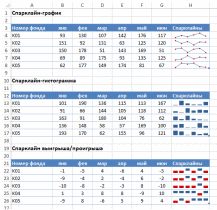
4.2. Условное форматирование.
Эта функция включает в себя стандартный набор заранее определенных правил и инструментов. Но главное, у пользователя есть возможность самому придумать и настроить необходимый алгоритм закраски и выделения, используя свои формулы.
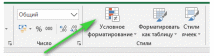
Условное форматирование позволяет применять форматирование ячеек избирательно или автоматически на основании их значений.
4.3. Виды условного форматирования.
Когда вы нажимаете на кнопку Условное форматирование, которая находится в группе Стили вкладки Главная, вы увидите выпадающее меню со следующими опциями:
П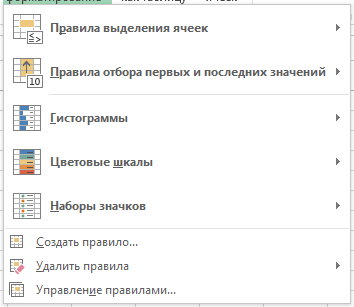
равила выделения ячеек открывает дополнительное меню с различными параметрами для определения правил форматирования ячеек, содержащих конкретные значения или находится в определенном диапазоне.
Правила отбора первых и последних значений открывает опции, позволяющие задавать формат ячейкам на основании вхождения их в топ первых или последних элементов.
Гистограмма открывает палитру гистограмм различных цветов, которые вы можете задать для выбранных ячеек, для визуализации значений, содержащихся в этих ячейках.
Цветовые шкалы позволяет задавать двух – и трех цветовые шкалы для цвета фона ячейки на основе ее значения относительно других ячеек в диапазоне
Наборы значков отображает значок в ячейке. Какой именно значок отображается, зависит от значения ячейки относительно других ячеек. Excel 2013 предоставляет 20 наборов значков на выбор (при этом вы можете смешивать и сочетать значки из разных наборов). Количество значков в наборах колеблется от трех до пяти.
Создать правило открывает диалоговое окно Создание правила форматирования, которое позволяет создать пользовательское условное форматирование для выбранных ячеек.
Удалить правила открывает дополнительное меню, где вы можете удалить правила условного форматирования, как для выбранных ячеек, так и на всем листе.
Управление правилами открывает диалоговое окно Диспетчер правил условного форматирования, которое позволяет редактировать и удалять определенные правила, а также задавать приоритет, передвигая вниз и вверх по списку правил.
5. Выполнение практического задания
Содержание работы (задания):
Задание 1.
Установите спарклайны за месяц и за год. Произведите форматирование, создайте свой стиль.
Спарклайны за год - гистограмма, выделить мин и макс точки
Спарклайны в разрезе месяца - график, выделить отрицательные точки

Задание 2.
Перенесите данные из таблицы График отсутствия сотрудников в Excel (см. ниже).
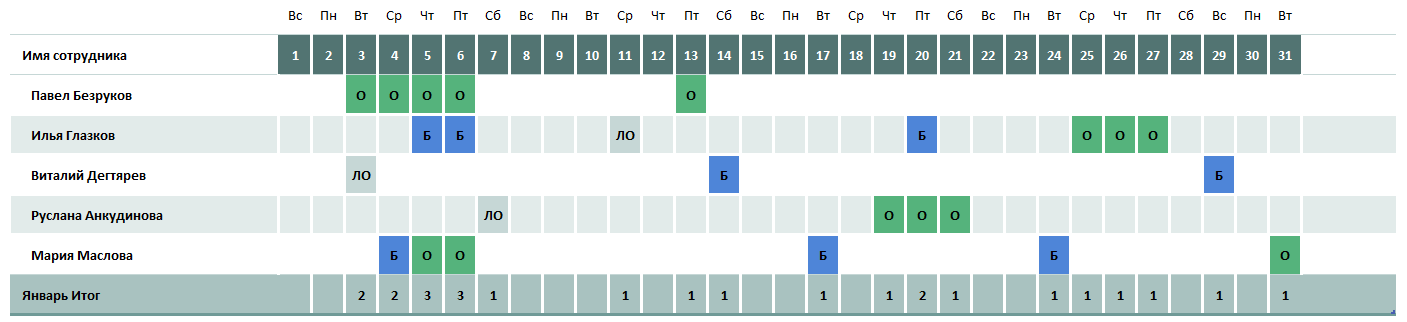
Используя условное форматирование, выделите дни по условию:

Задание 3.
На основании таблицы (ниже) постройте круговую диаграмму.
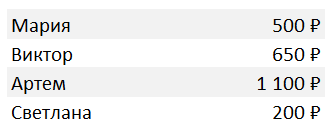
Выделите одну из ячеек с числами. На вкладке Вставка нажмите кнопку Круговая: и выберите первый вариант двумерной круговой диаграммы.
и выберите первый вариант двумерной круговой диаграммы.
Переместите круговую диаграмму в нужное место и щелкните вкладку Конструктор в верхней части окна. Затем нажмите кнопку Изменить цвета, чтобы изменить стандартный набор цветов диаграммы.
Добавьте название диаграммы Продажи за апрель 2022 и подписи данных (в долях, %).
Задание 4.
На основании таблицы (ниже) постройте гистограмму с группировкой.
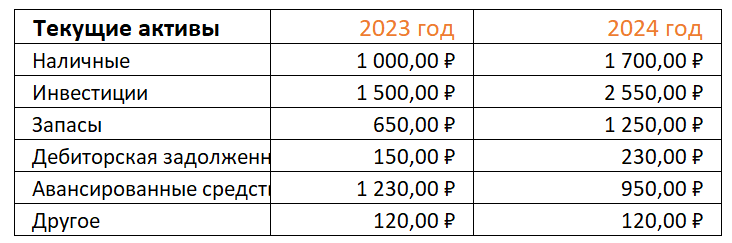
Выделите одну из ячеек с числами. На вкладке Вставка нажмите кнопку Гистограмма: и выберите первый вариант гистограмма с группировкой.
и выберите первый вариант гистограмма с группировкой.
Цвета рядов выберите самостоятельно, добавьте название диаграммы Активы, таблицу данных.
Отчет должен содержать:
-
Название работы.
-
Цель работы.
-
Задание и ход его выполнения (Excel).
-
Пояснения к выполненным заданиям.
-
Анализ полученных результатов.
ДОМАШНЕЕ ЗАДАНИЕ
-
Изучить теоретический материал по данной теме.
-
Составить конспект практического занятия.
-
Представить преподавателю письменно выполненное задание с ответами на поставленные вопросы.
Перечень рекомендуемых учебных изданий, Интернет-ресурсов, дополнительной литературы.
Основные источники:
-
Информатика. 10 класс : учебник для общеобразоват. организаций: базовый и углубленный уровни / [А.Г.Гейн, А.Б Ливчак, А.И. Сенокосов, Н.А. Юнерман]. – 4-е изд. – М. : Просвещение, 2018. – 272 с. : ил. – ISBN 978-5-09-058130-1
-
Информатика. 11 класс : учебник для общеобразоват. организаций: базовый и углубленный уровни / [А.Г.Гейн, А.И. Сенокосов]. – 6-е изд. – М. : Просвещение, 2019. – 336 с. : ил. – ISBN 978-5-09-072326-8.
Электронные источники:
-
Зимин, В. П. Информатика. Лабораторный практикум в 2 ч. Часть 1 : учебное пособие для среднего профессионального образования / В. П. Зимин. — 2-е изд., испр. и доп. — Москва : Издательство Юрайт, 2023. — 126 с. — (Профессиональное образование). — ISBN 978-5-534-11851-3. — Текст : электронный // Образовательная платформа Юрайт [сайт]. — URL: https://urait.ru/bcode/514893
-
Зимин, В. П. Информатика. Лабораторный практикум в 2 ч. Часть 2 : учебное пособие для среднего профессионального образования / В. П. Зимин. — 2-е изд. — Москва : Издательство Юрайт, 2023. — 153 с. — (Профессиональное образование). — ISBN 978-5-534-11854-4. — Текст : электронный // Образовательная платформа Юрайт [сайт]. — URL: https://urait.ru/bcode/514918
-
Мойзес, О. Е. Информатика. Углубленный курс : учебное пособие для среднего профессионального образования / О. Е. Мойзес, Е. А. Кузьменко. — Москва: Издательство Юрайт, 2020. — 164 с. — (Профессиональное образование). — ISBN 978-5-534-07980-7. — Текст : электронный // ЭБС Юрайт [сайт]. — URL: https://urait.ru/bcode/455803 .
-
Советов, Б. Я. Информационные технологии : учебник для среднего профессионального образования / Б. Я. Советов, В. В. Цехановский. — 7-е изд., перераб. и доп. — Москва : Издательство Юрайт, 2020. — 327 с. — (Профессиональное образование). — ISBN 978-5-534-06399-8. — Текст: электронный // ЭБС Юрайт [сайт]. — URL: https://urait.ru/bcode/450686 .
-
Новожилов, О. П. Информатика в 2 ч. Часть 1 : учебник для среднего профессионального образования / О. П. Новожилов. — 3-е изд., перераб. и доп. — Москва: Издательство Юрайт, 2020. — 320 с. — (Профессиональное образование). — ISBN 978-5-534-06372-1. — Текст : электронный // ЭБС Юрайт [сайт]. — URL: https://urait.ru/bcode/448995 .
-
Новожилов, О. П. Информатика в 2 ч. Часть 2 : учебник для среднего профессионального образования / О. П. Новожилов. — 3-е изд., перераб. и доп. — Москва: Издательство Юрайт, 2020. — 302 с. — (Профессиональное образование). — ISBN 978-5-534-06374-5. — Текст : электронный // ЭБС Юрайт [сайт]. — URL: https://urait.ru/bcode/448996
-
Гаврилов, М. В. Информатика и информационные технологии : учебник для среднего профессионального образования / М. В. Гаврилов, В. А. Климов. — 4-е изд., перераб. и доп. — Москва: Издательство Юрайт, 2020. — 383 с. — (Профессиональное образование). — ISBN 978-5-534-03051-8. — Текст: электронный // ЭБС Юрайт [сайт]. — URL: https://urait.ru/bcode/449286
Дополнительные источники:
-
Филимонова, Е. В. Информатика и информационные технологии в профессиональной деятельности: учебник / Е. В. Филимонова. – Москва: Юстиция, 2019. – 213 с. – (Среднее профессиональное образование). - ISBN 978-5-4365-2703-1.
-
Цветкова М.С., Информатика. Практикум для профессий и специальностей естественно-научного и гуманитарного профилей: : учеб. пособие для студентов учреждений сред. проф. образования / М.С. Цветкова, И.Ю. Хлобыстова. - 5-е изд., стер. - М. : Издательский центр "Академия", 2019. - 240 с. ISBN 978-5-4468-7901-4
Электронные источники:
-
Гаврилов, М. В. Информатика и информационные технологии : учебник для среднего профессионального образования / М. В. Гаврилов, В. А. Климов. — 4-е изд., перераб. и доп. — Москва : Издательство Юрайт, 2021. — 383 с. — (Профессиональное образование). — ISBN 978-5-534-03051-8. — Текст : электронный // Образовательная платформа Юрайт [сайт]. — URL: https://urait.ru/bcode/469424
-
Акопов, А. С. Компьютерное моделирование : учебник и практикум для среднего профессионального образования / А. С. Акопов. — Москва : Издательство Юрайт, 2023. — 389 с. — (Профессиональное образование). — ISBN 978-5-534-10712-8. — Текст : электронный // Образовательная платформа Юрайт [сайт]. — URL: https://urait.ru/bcode/517999
-
Демин, А. Ю. Информатика. Лабораторный практикум : учебное пособие для среднего профессионального образования / А. Ю. Демин, В. А. Дорофеев. — Москва : Издательство Юрайт, 2023. — 133 с. — (Профессиональное образование). — ISBN 978-5-534-07984-5. — Текст : электронный // Образовательная платформа Юрайт [сайт]. — URL: https://urait.ru/bcode/516857
Преподаватель: Владимир Александрович Волков







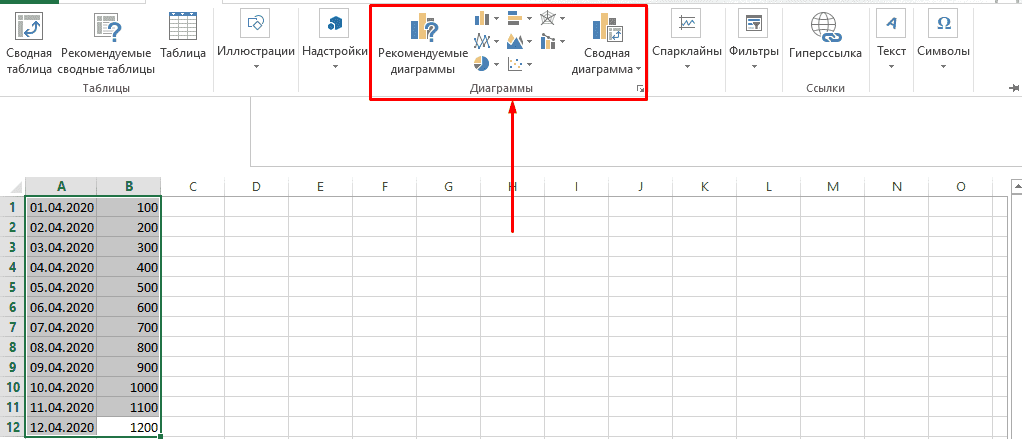
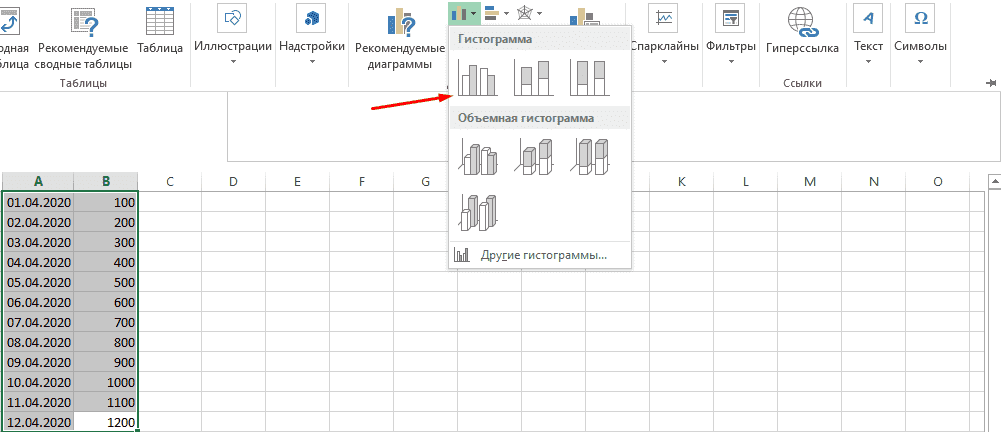
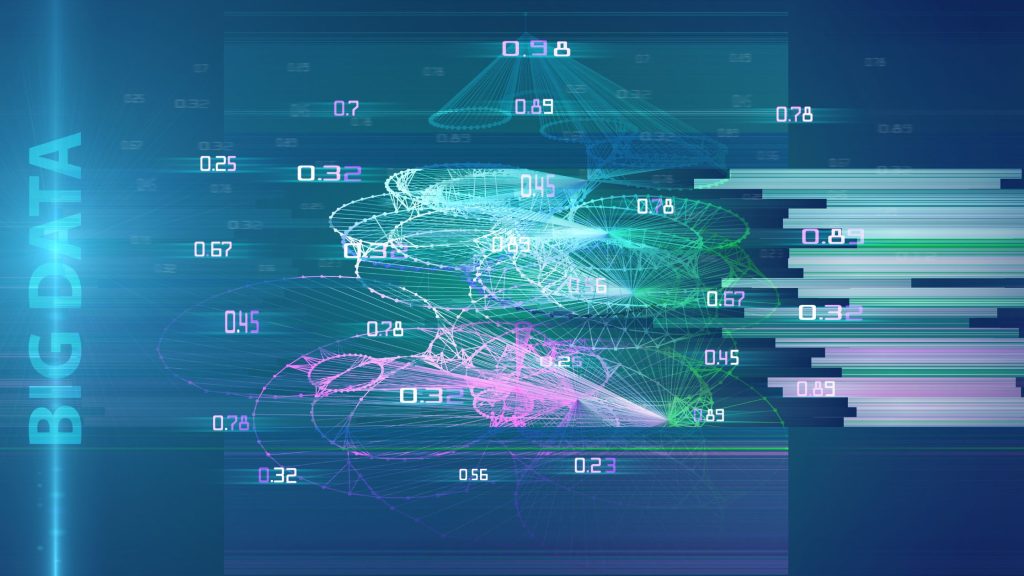

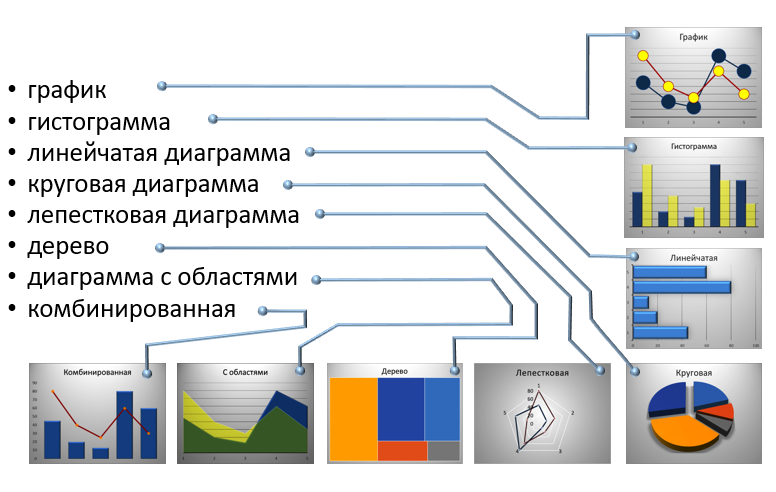
 а вкладке Вставка в группе Спарклайны нажмите кнопку График, Гистограмма или Выигрыш/проигрыш.
а вкладке Вставка в группе Спарклайны нажмите кнопку График, Гистограмма или Выигрыш/проигрыш.